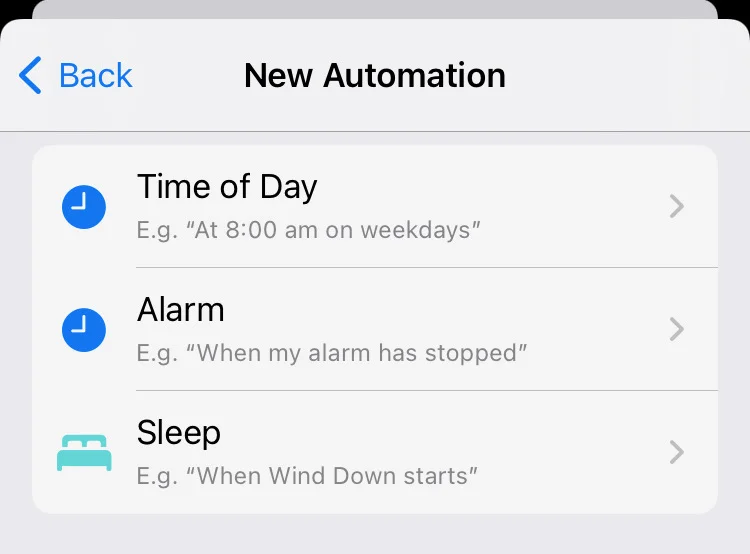Wer sein iPhone nachts nicht laden kann oder will kann zumindest den Stromverbrauch auf ein Minimum beschränken. Das geht ganz einfach, wenn Ihr nämlich sowieso den Schlafmodus eingestellt habt, der beispielsweise keine Anrufe und Nachrichten mehr durchlässt. Diesen nutzen wir um per Automation auch den Stromverbrauch zu senken.
Wie man das iPhone nachts in den Stromsparmodus versetzt
Dafür geht Ihr in der Kurzbefehle App mittig auf “Automation” und dann auf das Plus rechts oben. Wählt dann die “Persönliche Automation” aus. Als erstes wählt Ihr dann “Schlaf” aus und setzt die Option auf “Schlafenszeit beginnt”

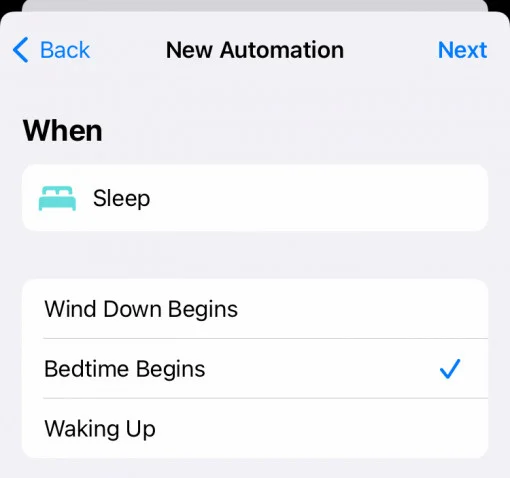
Anschließend tappt Ihr auf Aktion hinzufügen und wählt in “Skripte” “Stromsparmodus konfigurieren” aus. Dabei könnt Ihr alles so lassen.
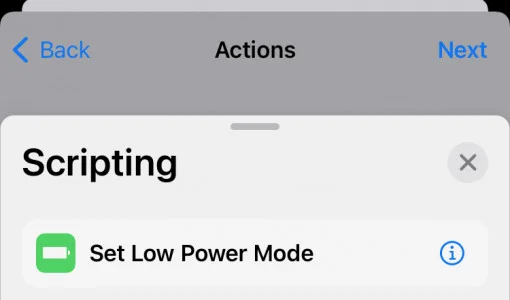
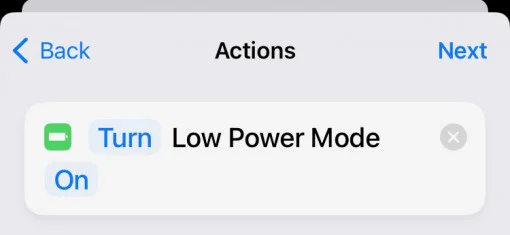
Im letzten Schritt dann noch die Option “Vor Ausführen bestätigen” abschalten.
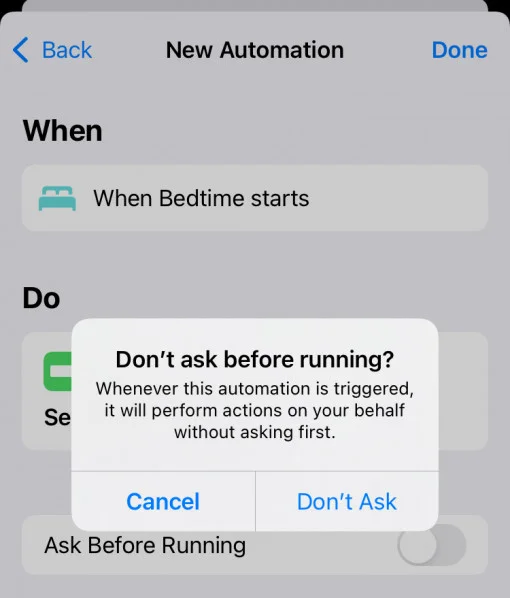
Jetzt schaltet sich Euer iPhone automatisch in den Stromsparmodus, wenn sich der Schlafmodus einschaltet. Um beim Aufstehen den Stromsparmodus wieder abzuschalten legt Ihr einfach eine zweite Automation mit den Einstellungen an, die dann beim Aufstehen den Stromsparmodus entsprechend schalten.
Damit solltet Ihr jetzt ein noch effizienteres iPhone haben, dass morgens noch ein paar Prozentpunkte mehr Akkulaufzeit besitzt.